NEC MultiSync® LCD225WNX Manuel utilisateur
PDF
Télécharger
Document
MultiSync LCD205WNXM MultiSync LCD225WNXM MultiSync LCD225WNX Manuel Utilisateur AVERTISSEMENT POUR ÉVITER LES RISQUES D’INCENDIE OU D’ÉLECTROCUTION, N’EXPOSEZ PAS L’APPAREIL À LA PLUIE OU À L’HUMIDITÉ. DE MÊME, N’UTILISEZ PAS LA PRISE POLARISÉE DE CET APPAREIL AVEC UNE RALLONGE OU D’AUTRES PRISES SI ELLES NE PEUVENT ÊTRE TOTALEMENT ENFONCÉES. N’OUVREZ PAS LE BOÎTIER CAR IL CONTIENT DES COMPOSANTS À HAUTE TENSION. CONFIEZ TOUS LES TRAVAUX DE DÉPANNAGE AU PERSONNEL TECHNIQUE QUALIFIÉ. ATTENTION RISQUE D’ÉLECTROCUTION • NE PAS OUVRIR ATTENTION : POUR RÉDUIRE LES RISQUES D’ÉLECTROCUTION, N’ENLEVEZ PAS LE CAPOT (OU L’ARRIÈRE). VOUS NE POUVEZ RÉPARER AUCUNE PIÈCE INTERNE. CONFIEZ TOUS LES TRAVAUX DE DÉPANNAGE AU PERSONNEL TECHNIQUE QUALIFIÉ. Ce symbole prévient l’utilisateur qu’une tension non isolée dans l’appareil peut être suffisante pour provoquer une électrocution. Il est donc dangereux d’établir le moindre contact avec une pièce dans cet appareil. Ce symbole prévient l’utilisateur que des documents importants sur l’utilisation et le dépannage de cet appareil ont été inclus. Ils doivent donc être lus attentivement pour éviter tout problème. ATTENTION : Utilisez le câble d’alimentation fourni avec le moniteur comme indiqué dans le tableau ci-dessous. Si le cordon d’alimentation n’a pas été livré avec cet équipement, veuillez contacter votre fournisseur. Dans tous les autres cas, utilisez un cordon d’alimentation conforme aux normes de sécurité et à la tension en vigueur dans votre pays. Amérique du Nord Europe continentale Royaume-Uni Chine Japon Pays Etats-Unis/Canada Europe (sauf Royaume-Uni) Royaume-Uni Chine Japon Tension 120* 230 230 220 100 Type de prise *Pour utiliser le moniteur MultiSync LCD205WNXM/LCD225WNXM/LCD225WNX avec une alimentation 125-240 V, employez un cordon d’alimentation qui correspond à la tension d’alimentation de la prise de courant alternatif utilisée. REMARQUE : La maintenance de ce produit peut s’effectuer uniquement dans le pays d’achat. Déclaration Déclaration du constructeur Nous certifions par le présent document que les moniteurs couleur MultiSync LCD205WNXM (L206T8)/MultiSync LCD225WNXM/LCD225WNX (L226T9) sont conformes à sous la marque suivante : la directive européenne 73/23/EEC : – EN 60950-1 la directive européenne 89/336/EEC : – EN 55022 – EN 61000-3-2 – EN 61000-3-3 – EN 55024 NEC Display Solutions, Ltd. 4-13-23, Shibaura, Minato-Ku Tokyo 108-0023, Japon En tant que partenaire d’ENERGY STAR, NEC Display Solutions of America, Inc. a déterminé que ce produit se conforme aux directives d’ENERGY STAR sur l’efficacité énergétique. ENERGY STAR est une marque déposée aux États-Unis. L’emblème ENERGY STAR n’a pas valeur d’engagement de l’EPA (agence de protection de l’environnement américaine) sur quelconque produit ou service. ErgoDesign est une marque déposée de NEC Display Solutions, Ltd. en Autriche, au Bénélux, au Danemark, en France, en Allemagne, en Italie, en Norvège, en Espagne, en Suède, et au Royaume-Uni. Microsoft et Windows sont des marques déposées de Microsoft Corporation. NEC est une marque déposée de NEC Corporation. Toutes les autres marques commerciales ou déposées appartiennent à leurs propriétaires respectifs. Français-1 Français Forme de prise Pour l’utilisation par un client aux Etats-Unis ou au Canada Déclaration de conformité du département canadien des communications DOC: This Class B digital apparatus meets all requirements of the Canadian Interference-Causing Equipment Regulations. Cet appareil numérique de la classe B respecte toutes les exigences du Règlement sur le matériel brouiller du Canada. C-UL: Bears the C-UL Mark and is in compliance with Canadian Safety Regulations according to CSA C22.2 No. 60950-1. Ce produit porte la marque ‘C-UL’ et se conforme aux règlements de sûrele Canadiens selon CAN/CSA C22.2 No. 60950-1. Informations de la FCC 1. Utilisez les câbles indiqués et fournis avec le moniteur couleur MultiSync LCD205WNXM (L206T8)/MultiSync LCD225WNXM/LCD225WNX (L226T9) afin d’éviter toute interférence avec la réception radio ou télévision. (1) Le cordon d'alimentation utilisé doit être agréé et en conformité avec les normes de sécurité des États-Unis et doit respecter les conditions suivantes. Cordon d’alimentation Longueur Forme de la prise Sans blindage à trois conducteurs 2,0 m États-Unis (2) 2. Veuillez utiliser le câble de signal vidéo blindé et le câble audio fournis. L’utilisation d’autres câbles ou adaptateurs peut provoquer des interférences avec la réception radio ou télévision. Cet équipement a été testé et déclaré conforme aux normes relatives au matériel informatique de la classe B, fixées par l’Article 15 des règlements de la FCC Ces limites sont destinées à assurer une protection suffisante contre les interférences nuisibles dans une installation résidentielle. Cet équipement génère et utilise des fréquences radio qui, en cas d’installation et d’utilisation incorrectes, peuvent être à l’origine d’interférences nuisibles aux communications radio. Cependant, il n’est pas garanti que des interférences n’interviendront pas dans une installation particulière. Si cet équipement génère des interférences nuisibles à la réception radio ou télévision, ce qui peut être déterminé en éteignant et en rallumant l’appareil, l’utilisateur est invité à essayer de corriger le problème de l’une des manières suivantes : • Réorienter ou déplacer l’antenne de réception. • Augmenter la distance entre l’équipement et le récepteur. • Brancher l’équipement à une prise d’un circuit différent de celui auquel le récepteur est connecté. • Consulter votre revendeur ou un technicien expérimenté en radio et télévision. Si nécessaire, l’utilisateur doit contacter le revendeur ou un technicien expérimenté en radio/télévision pour obtenir de plus amples informations. L’utilisateur peut profiter du livret suivant, préparé par la Commission fédérale des communications : « Comment identifier et résoudre les problèmes d’interférences radio-TV. » Ce livret est disponible au bureau des publications du gouvernement américain, Washington, D.C., 20402, N° d’article 004-000-00345-4. Déclaration de conformité Cet appareil est conforme à la partie 15 du règlement FCC. Le fonctionnement est soumis aux deux conditions suivantes. (1) Cet appareil ne peut pas provoquer d’interférence nuisible, et (2) cet appareil doit accepter toute interférence reçue y compris du type pouvant créer un fonctionnement indésirable. Partie responsable pour les États-Unis : Adresse : Tél. : NEC Display Solutions of America, Inc. 500 Park Blvd, Suite 1100 Itasca, Illinois 60143 (630) 467-3000 Type de produit : Moniteur d’affichage Classification de l’équipement : Périphérique de classe B Modèle : MultiSync LCD205WNXM (L206T8)/ MultiSync LCD225WNXM/LCD225WNX (L226T9) Par le présent document, nous déclarons que l’équipement indiqué ci-dessus est conforme aux normes techniques décrites dans les règlements de la FCC. Français-2 Sommaire L’emballage* de votre nouveau moniteur LCD MultiSync NEC doit contenir les éléments suivants : • Moniteur LCD MultiSync avec socle inclinable • Câble audio • Cordon d’alimentation • Câble de signal vidéo (mini-connecteur D-SUB mâle 15 broches vers mini-connecteur D-SUB mâle 15 broches) • Câble de signal vidéo (DVI-D vers DVI-D) (LCD225WNX uniquement) • Câble USB (LCD205WNXM/LCD225WNXM uniquement) • Manuel de l’utilisateur • Cache-câbles • CD-ROM CD-ROM Manuel d l’utilisate e ur Manuel de l’utilisateur * Câble audio Cache-câbles Mini D-SUB mâle 15 broches vers mini D-SUB mâle 15 broches Cordon d’alimentation*2 DVI-D vers DVI-D (LCD225WNX uniquement) Câble USB (LCD205WNXM/ LCD225WNXM uniquement) Moniteur LCD MultiSync N’oubliez pas de conserver la boîte et le matériel d’emballage d’origine pour le cas où vous seriez amené à transporter ou expédier le moniteur. Démarrage rapide Pour connecter le moniteur LCD MultiSync à votre système, suivez ces instructions : 1. Éteignez votre ordinateur. 2. Pour un PC ou un Mac équipé d’une sortie numérique DVI : Branchez le câble vidéo DVI-D (non inclus pour les Etats-Unis et la Chine) au connecteur de la carte graphique de votre système (Figure A.1). Serrez toutes les vis. Pour un PC équipé d’une sortie analogique : branchez le mini-connecteur D-SUB à 15 broches du câble vidéo sur le connecteur de la carte vidéo de votre ordinateur (Figure A.2). Serrez toutes les vis. Pour un MAC : Branchez l’adaptateur de câble (non fourni) pour Macintosh du MultiSync à l’ordinateur. Branchez le câble signal mini D-SUB à 15 broches à l’adaptateur de câble MultiSync pour Macintosh (Figure A.3). Serrer toutes les vis. REMARQUE : Certains systèmes Macintosh n’ont pas besoin d’adaptateur de câble. Adaptateur de câble pour Macintosh (non inclus) Figure A.1 Figure A.2 Français-3 Figure A.3 Français *2 Le type de cordon d’alimentation inclus dépend de l’origine du moniteur LCD. 3. Placez les mains de chaque côté du moniteur pour incliner l’écran LCD de 30 degrés et levez cette dernière jusqu’à la position la plus haute (Figure B.1). 4. Reliez tous les câbles au connecteur approprié à l’arrière du moniteur (Figure B.1). Pour utiliser un câble USB, connectez la prise de type B au port montant USB au bas du moniteur et la prise de type A au port descendant de l’ordinateur (Figure C.1). Si vous utilisez le cordon de l’appareil USB, utilisez l’un des ports descendants sur le côté ou au bas du moniteur. Branchez les écouteurs (non fournis) au connecteur approprié à l’arrière du moniteur si nécessaire (Figure B.1). Inclinaison à 30˚ Type A Type A Type B Type A Hauteur maximale du support Câble DVI Entrée2 (D-Sub) Type B Appareil USB Figure C.1 USB (LCD205WNXM/LCD225WNXM uniquement) Casque Entrée Audio Entrée1 (DVI) Cordon d’alimentation Figure B.1 REMARQUE : En cas de branchement des câbles DVI et D-Sub, le câble DVI doit être branché le long de la nervure située sur le côté du cordon d’alimentation (Figure C.2). 5. Pour une bonne gestion du câblage, placez les câbles dans l’ordre suivant : câble d’alimentation et câble DVI. 6. Placez le câble DVI et le câble d’alimentation dans les crochets, comme indiqué sur la Figure C.3. Câble DVI Cordon d’alimentation Figure C.2 Figure C.3 7. Placez les câbles D-Sub et USB (LCD205WNXM/LCD225WNXM uniquement) dans les crochets spécifiques illustrés à la Figure C.4. 8. Assurez-vous que tous les câbles sont bien fixés contre le support (Figure C.4). Câble USB (LCD205WNXM/ LCD225WNXM uniquement) Câble D-SUB Plat Figure C.4 Français-4 9. Maintenez fermement les câbles et placez le cache-câble sur le support (Figure D.1). Pour retirer le cache-câble, soulevez le couvercle comme indiqué sur la Figure D.2. REMARQUE : Manipulez avec soin lorsque vous placez le couvercle du câble et évitez de vous pincer les doigts. 10. Connectez le cordon d’alimentation à la prise de courant (Figure D.3). REMARQUE : Si vous rencontrez des difficultés lors du retrait du cache-câble, poussez l’ouverture inférieure vers le haut pour la retirer, comme illustré à la Figure E.1. REMARQUE : Veuillez vous reporter à la section Attention de ce manuel pour le choix d’un cordon d’alimentation adapté. Figure E.1 11. Allumez le moniteur avec le bouton d’alimentation situé à l’avant ainsi que l’ordinateur (Figure D.3). Bouton d’alimentation Figure D.1 Figure D.2 Figure D.3 12. Le réglage automatique sans intervention applique automatiquement au moniteur, pour la plupart des résolutions, les paramètres optimaux en fonction de la configuration initiale (entrée analogique uniquement). Pour des réglages supplémentaires, utilisez les commandes OSD suivantes : • Contraste auto • Réglage Automatique REMARQUE : Si vous rencontrez le moindre des problèmes, veuillez vous reporter à la section Résolution des problèmes du présent manuel. Élévation et abaissement de l’écran du moniteur Le moniteur peut être élevé ou abaissé. Pour élever ou abaisser l’écran, placez les mains de chaque côté du moniteur et élevez ou abaissez ce dernier à la hauteur qui vous convient (Figure RL.1). Figure RL.1 REMARQUE : Manipulez l’écran avec précaution lorsque vous l’élevez ou l’abaissez. Inclinaison et pivotement Maintenez les deux côtés du moniteur et ajustez l’inclinaison et l’orientation à votre convenance (Figure TS.1). REMARQUE : Manipulez l’écran avec précaution lorsque vous l’inclinez et le faites pivoter. Figure TS.1 Rotation de l’écran Avant de pouvoir effectuer une rotation, l’écran doit être élevé au niveau maximum de manière à éviter tout choc contre le bureau ou tout pincement des doigts. Pour élever l’écran, placez les mains de chaque côté du moniteur et élevez ce dernier jusqu’à la hauteur maximum (Figure RL.1). Pour faire tourner l’écran, placez les mains de chaque côté du moniteur et faites tourner ce dernier dans le sens des aiguilles d’une montre de la position Paysage à la position Portrait ou dans le sens inverse de la position Portrait à la position Paysage (Figure R.1). Français-5 Figure R.1 Français Reportez-vous à la section Commandes de ce manuel de l’utilisateur pour une description complète de ces commandes OSD. Dépose pour montage du support du moniteur Pour préparer le moniteur en vue d’un autre montage : 1. Placez les mains de chaque côté du moniteur et levez ce dernier jusqu’à la position la plus haute. Retirez le cache-câble. REMARQUE : Si vous rencontrez des difficultés lors du retrait du cache-câbles, poussez l’ouverture inférieure vers le haut pour la retirer, comme illustré à la figure ci-contre. 2. Déconnectez tous les câbles. 3. Placez le moniteur face vers le bas sur une surface non abrasive (Figure R.2). 4. Retirez les quatre vis fixant le moniteur à son support et enlevez l’ensemble support (Figure R.3). Le moniteur est maintenant prêt pour un montage différent. 5. Connectez tous les câbles à l’arrière du moniteur (Figure R.4). 6. Inversez cette procédure pour fixer à nouveau le support. REMARQUE : Utilisez uniquement une méthode de montage alternative compatible VESA. REMARQUE : Manipulez avec soin lorsque vous placez le couvercle du câble et évitez de vous pincer les doigts. Surface non abrasive Figure R.2 Figure R.3 Figure R.4 Raccordement d’un bras flexible Ce moniteur LCD est conçu pour être utilisé avec un bras flexible. Veuillez utiliser les vis fournies (4) comme indiqué dans l’image lors de l’installation. Afin de respecter les prescriptions relatives à la sécurité, le moniteur doit être monté sur un bras garantissant la stabilité nécessaire en fonction du poids du moniteur. Le moniteur LCD doit être uniquement utilisé avec un bras homologué (par exemple, portant la marque GS). Epaisseur de la fixation (Bras) 2,0 ~ 3,2 mm 100 mm Serrez toutes les vis Spécifications 4-VIS (M4) 100 mm Profondeur MAXI. : 8,5 mm Si vous utilisez d’autres vis, vérifiez leur longueur. Poids de l’assemblage du LCD : 5,9 kg (MAXI.) (LCD205WNXM) 6,3 kg (MAXI.) (LCD225WNXM/ LCD225WNX) Français-6 Commandes Fonctionnement des boutons de commandes OSD (On-screen-Display – Gestionnaire à l’écran) sur la face avant du moniteur : 1. Fonction de base en pressant chaque touche – SELECT Bouton + Aucun affichage OSD Affichage de l’OSD. Raccourci vers le menu Réglage de la luminosité. Raccourci vers le menu Réglage du volume. Affichage de l’OSD (Phase de Aller vers la phase de réglage. le curseur va vers la gauche. le curseur va vers la droite. Aller vers la phase de sélection de l’icône. Règle en diminuant la valeur ou le curseur de réglage va vers la gauche. Règle en augmentant la valeur ou le curseur de réglage va vers la droite. 1<->2 / RESET Sélection du signal d’entrée. sélection d’icône) Affichage de l’OSD (phase de réglage) Opération de réinitialisation. Couper/rétablir le son dans le menu Réglage du volume. 2. Structure du menu OSD Menu principal (Sélection des icônes, Entrée analogique) Appuyez sur la touche « SELECT » Appuyez sur la touche « SELECT » Exemple Outil : Appuyez sur la touche « SELECT » Appuyez sur la touche « SELECT » Appuyez sur « – » ou « + » Appuyez sur « – » ou « + » Sous-menu (Sélection de l’icône) Appuyez sur la touche « SELECT » Réglez en utilisant « – » ou « + » Sous-menu (réglage) Français-7 Réglez en utilisant « – » ou « + » Français Appuyez sur la touche « SELECT » Menu principal (réglage) VOLUME Règle le volume des haut-parleurs et du casque. Pour mettre en sourdine le haut-parleur, appuyez sur la touche 1<->2/RESET. LUMINOSITÉ Règle la luminosité globale de l’image et du fond de l’écran. CONTRASTE Règle la luminosité de l’image en fonction du fond. CONTRASTE AUTO. (Entrée analogique uniquement) Règle l’image affichée pour des entrées vidéo non standard. RÉGLAGE AUTO. (Entrée analogique uniquement) Règle automatiquement la position de l’image, la dimension horizontale et la finesse. GAUCHE/DROITE (Entrée analogique uniquement) Contrôle la position horizontale de l’image dans la zone d’affichage du LCD. BAS/HAUT (Entrée analogique uniquement) Contrôle la position verticale de l’image dans la zone d’affichage du LCD. LARGEUR (Entrée analogique uniquement) Règle la largeur par l’augmentation ou la diminution de ce paramètre. FINESSE (Entrée analogique uniquement) Améliore le point, la clarté et la stabilité de l’image par augmentation ou diminution de ce paramètre. SYSTÊMES DE CONTRÔLE DES COULEURS Cinq préréglages de couleur (9300/7500/sRVB/UTILISATEUR/NATIVE) déterminent le réglage de couleur souhaité. Les préréglages des couleurs, sRVB et NATIVE, sont des préréglages standard et ne peuvent pas être modifiés. COULEUR ROUGE Augmente ou diminue le Rouge. La modification sera visible à l’écran. COULEUR VERT Augmente ou diminue le Vert. La modification sera visible à l’écran. COULEUR BLEU Augmente ou diminue le Bleu. La modification sera visible à l’écran. OUTIL La sélection de l’option OUTIL vous permet d’entrer dans le sous-menu. PRÉRÉGLAGE USINE En choisissant Préréglage usine, vous pouvez rétablir les réglages d’usine pour tous les paramètres des commandes OSD. Maintenez le bouton RESET enfoncé plusieurs secondes pour qu’il prenne effet. Il est possible de réinitialiser individuellement des réglages en mettant la commande concernée en surbrillance et en appuyant sur le bouton RESET. EXIT (Sortie) La sélection du bouton EXIT vous permet de quitter le menu de l’OSD, ou un sous-menu. LANGUE Les menus des commandes OSD sont disponibles en neuf langues. QUITTER L’OSD Le menu des commandes OSD restera à l’écran aussi longtemps qu’il sera utilisé. Dans le sous-menu Quitter l’OSD, vous pouvez choisir la durée d’attente du moniteur entre la dernière pression de touche et l’extinction du menu des commandes OSD. Les choix prédéfinis sont situés entre 10 et 120 secondes, par pas de 5 secondes. Français-8 VERROUILLAGE OSD Cette commande bloque totalement l’accès à toutes les fonctions des commandes OSD sauf le volume, la luminosité et le contraste. Toute tentative d’activation de commande OSD lorsque ce dernier est en mode verrouillé provoque l’apparition d ‘un écran informant que les commandes OSD sont verrouillées. Pour activer la fonction de verrouillage de l’OSD, maintenez enfoncés en même temps le bouton « 1<->2/ RESET » et la touche « + ». Pour désactiver le verrouillage de l’OSD, maintenez enfoncés en même temps le bouton « 1<->2/ RESET » et la touche « + ». ERREUR RESOLUTION Si MARCHE est sélectionné, un message apparaîtra sur l’écran après 45 secondes, vous signalant que la résolution n’est pas optimale. INFORMATION ÉCRAN Indique le nom du modèle et les numéros de série de votre moniteur. EXPANSION Sélectionne le mode de zoom. PLEIN : La taille de l’image est agrandie à 1680 x 1050, quelle que soit sa résolution. ASPECT : L’image est agrandie sans modification des proportions. DDC/CI ACTIVE ou DÉSACTIVE le contrôle et la communication bidirectionnels du moniteur. RÉSOLUTION D’ENTRÉE (Entrée analogique seulement) Définit la résolution du signal d’entrée sur une des valeurs suivantes : Lorsque la taille active verticale est 768, vous pouvez sélectionner une résolution de 1024 x 768, 1280 x 768 ou 1360 x 768. Lorsque la taille active verticale est 1050, vous pouvez sélectionner une résolution de 1400 x 1050 ou 1680 x 1050. Les menus Avertissements OSD disparaissent avec le bouton SELECT. PAS DE SIGNAL : Cette fonction vous avertit quand il n’y a pas de signal. Après mise sous tension du moniteur, ou s’il y a modification du signal d’entrée ou encore s’il n’y a pas de signal vidéo actif, la fenêtre Pas de signal apparaît. ERREUR RESOLUTION : Cette fonction vous avertit de l’utilisation en résolution optimisée. Après la mise sous tension, ou en cas de changement du signal d’entrée, ou si le signal vidéo ne possède pas la résolution appropriée, la fenêtre Notification de résolution s’affiche. Cette fonction peut être désactivée dans le menu OUTIL. HORS LIMITE : Cette fonction affiche un conseil sur la résolution optimisée et le taux de rafraîchissement recommandés. Après la mise sous tension ou en cas de modification du signal d’entrée ou encore si le signal vidéo ne possède pas la résolution appropriée, le menu Hors limites s’affiche. Français-9 Français Avertissements OSD Conseils d’utilisation Consignes de sécurité et d’entretien POUR UNE PERFORMANCE OPTIMALE, VEUILLEZ OBSERVER LES CONSEILS SUIVANTS LORS DE LA CONFIGURATION ET DE L’UTILISATION DU MONITEUR LCD COULEUR MULTISYNC : • N’OUVREZ JAMAIS LE BOÎTIER DU MONITEUR. Aucune pièce interne ne peut être réparée par l’utilisateur et l’ouverture ou la dépose des capots peuvent vous exposer à des risques d’électrocution ou autres. Confiez toutes les interventions de dépannage à un personnel technique qualifié. • Ne renversez pas de liquides dans le moniteur et ne l’utilisez pas près d’une source d’eau. • N’introduisez pas d’objets de quelque nature que ce soit dans les fentes du boîtier car ces objets pourraient toucher des endroits sous tension dangereuse, ce qui peut provoquer des blessures, voire être fatal, ou peut occasionner une décharge électrique, un incendie ou une panne de l’appareil. • Ne placez pas d’objets lourds sur le cordon d’alimentation. Un cordon endommagé peut occasionner une décharge électrique ou un incendie. • Ne placez pas cet appareil sur un chariot, un support ou une table inclinés ou instables, car en cas de chute, le moniteur peut être sérieusement endommagé. • Le cordon d’alimentation utilisé doit être agréé et en conformité avec les normes de sécurité de votre pays. (Le type H05VV-F 3G 0,7 mm2 doit être utilisé en Europe). • Au Royaume-Uni, utilisez avec ce moniteur un cordon d’alimentation approuvé BS avec une prise moulée équipée d’un fusible noir (13 A). • Ne placez aucun objet sur le moniteur et ne l’utilisez pas en extérieur. • Les lampes à l’intérieur de ce produit contiennent du mercure. Veuillez en disposer conformément aux lois locales, provinciales ou fédérales sur l’évacuation des déchets. • Ne pliez pas le cordon d’alimentation. • N’utilisez pas votre moniteur dans des endroits à hautes températures, humides, poussiéreux ou huileux. • N’obstruez pas les aérations du moniteur. Débranchez immédiatement le moniteur de la prise murale et confiez la réparation à du personnel qualifié dans les cas suivants : • Si le cordon d’alimentation ou la prise sont endommagés. • Si du liquide a été renversé ou si des objets sont tombés à l’intérieur du moniteur. • Si le moniteur a été exposé à la pluie ou à de l’eau. • Si le moniteur est tombé ou si le boîtier est endommagé. • Si le moniteur ne fonctionne pas normalement tout en étant utilisé conformément aux directives d’utilisation. • Si le moniteur est cassé, ne touchez pas le cristal liquide, et manipulez le moniteur avec précaution. ATTENTION • • Prévoyez une aération suffisante autour du moniteur pour que la chaleur puisse se dissiper correctement. N’obstruez pas les ouvertures de ventilation et ne placez pas le moniteur près d’un radiateur ou d’une autre source de chaleur. Ne posez rien sur le moniteur. • La prise du cordon d’alimentation est le moyen principal par lequel on doit débrancher le système de l’alimentation électrique. Le moniteur doit être installé à proximité d’une prise de courant facilement accessible. • Manipulez le moniteur avec soin lors de son transport. Conservez l’emballage pour le transport. Persistance de l’image : Nous vous informons que la technologie LCD peut provoquer un phénomène appelé « persistance de l’image ». La persistance de l’image se manifeste lorsqu’une image résiduelle ou « fantôme » d’une image précédemment affichée reste visible sur l’écran. Contrairement aux moniteurs à tube cathodique, la persistance de l’image sur les moniteurs LCD n’est pas permanente, mais l’on doit éviter d’afficher des images immobiles pendant une longue période de temps. Pour remédier à la persistance de l’image, mettez le moniteur hors tension pendant une durée égale à celle de l’affichage de l’image précédemment affichée. Par exemple, si une image est restée affichée sur l’écran pendant une heure et qu’il reste une image résiduelle, le moniteur doit être mis hors tension pendant une heure pour effacer l’image. Comme pour tous les équipements d’affichage personnels, NEC DISPLAY SOLUTIONS recommande d’afficher des images animées et d’utiliser à intervalles réguliers un économiseur d’écran animé chaque fois que l'écran est en veille, ou d’éteindre le moniteur lorsqu’il n’est pas utilisé. Français-10 UNE POSITION ET UN RÉGLAGE CORRECTS DU MONITEUR PEUVENT RÉDUIRE LA FATIGUE DES YEUX, DES ÉPAULES ET DE LA NUQUE. APPLIQUEZ CE QUI SUIT POUR POSITIONNER LE MONITEUR : • Pour une performance optimale, laissez le moniteur chauffer pendant 20 minutes. • Réglez la hauteur du moniteur pour que le haut de l’écran soit au niveau ou légèrement au-dessous du niveau des yeux. Vos yeux doivent pointer légèrement vers le bas pour regarder le milieu de l’écran. • Positionnez le moniteur au minimum à 40 cm et au maximum à 70 cm de vos yeux. 50 cm est la distance optimale. • Reposez vos yeux régulièrement en regardant un objet situé à au moins 6 mètres. Clignez souvent des yeux. • Placez le moniteur à un angle de 90° par rapport aux fenêtres et autres sources de lumière pour réduire au maximum les reflets et l’éblouissement. Réglez l’inclinaison du moniteur pour que l’éclairage du plafond ne se reflète pas sur l’écran. • Si une lumière réfléchie rend la vision de l’écran difficile, utilisez un filtre antireflet. • Réglez les commandes de luminosité et de contraste du moniteur pour améliorer la lisibilité. • Utilisez un support de documents placé près de l’écran. • Placez directement devant vous ce que vous regardez le plus souvent (l’écran ou les documents de référence) pour minimiser les mouvements de la tête lorsque vous tapez. • Évitez d’afficher des motifs fixes sur l’écran pendant de longues périodes pour éviter la rémanence (persistance de l’image). • Consultez régulièrement un ophtalmologiste. Ergonomie • Utilisez les commandes de taille et de position préprogrammées avec des signaux standard. • Utilisez le réglage prédéfini de couleur. • Utilisez des signaux non entrelacés avec une fréquence de rafraîchissement vertical de 60 à 75 Hz. • N’utilisez pas du bleu primaire sur un fond sombre car cela rend la lecture difficile et peut occasionner une fatigue oculaire par un contraste insuffisant. Nettoyage de l’écran à cristaux liquides (LCD) • Passez délicatement un chiffon doux pour enlever la poussière ou toute impureté de l’écran LCD. • Ne frottez pas l’écran LCD avec une matière rugueuse. • Ne posez aucun objet sur l’écran LCD. • N’utilisez pas de nettoyant à base d’alcool sous peine d’endommager ou de décolorer la surface LCD. Nettoyage du boîtier • Débranchez le système d’alimentation électrique. • Essuyez délicatement le boîtier avec un chiffon doux. • Pour nettoyer le boîtier, imbiber le chiffon avec un détergent neutre et de l’eau, essuyez le boîtier et séchez avec un chiffon sec. REMARQUE : La surface du boîtier contient de nombreuses matières plastiques. N’UTILISEZ PAS de benzène, diluant, détergent alcalin, détergent à base d’alcool, nettoyant pour vitres, cire, vernis, lessive ou insecticide. Ne posez pas de matières en caoutchouc ou en vinyle sur le boîtier pendant de longues périodes. Ces types de liquides et de tissus peuvent abîmer, craqueler ou écailler la peinture. Français-11 Français Pour obtenir l’ergonomie maximale, nous recommandons ce qui suit : Spécifications - LCD205WNXM Caractéristiques du moniteur Moniteur MultiSync LCD205WNXM Module LCD Diagonale : 51,1 cm (20,1 pouces) Résolution native (en pixels) : 1680 x 1050 Signal d’entrée Commentaires Matrice active, affichage à cristaux liquides (LCD) à film transistor fin (TFT) ; pas 0,258 mm ; luminance normale de blanc de 300 cd/m2 (Moy.); rapport normal de contraste de 1000:1 (Moy.); délai de réponse : 5 ms (Moy.). ENTRÉE PC : Vidéo : ANALOGIQUE 0,7 Vp-p/75 ohms Entrée numérique : DVI-D Synchronisation : Synchronisation séparée du niveau TTL (Positif/Négatif) Synchronisation horizontale Positive/négative Synchronisation verticale Positive/négative ENTREE AUDIO : Mini jack STÉRÉO 500 mV rms Impédance d’entrée 20 Kohm Sortie casque Mini jack STÉRÉO Impédance du casque 32 Ohm Couleurs affichées Entrée analogique : Plage de synchronisation Horizontale : Verticale : Angle de visualisation 16.777.216 Suivant la carte graphique utilisée. 31,5 kHz à 81,1 kHz 56 Hz à 75 Hz Automatiquement Automatiquement Gauche/Droite : de -80° à +80° (CR>10), de -85° à +85° (CR>5) Haut/Bas : de -75° à +85° (CR>10), de -85° à +85° (CR>5) Résolutions prises en charge Certains systèmes peuvent ne pas 720 x 400*1 à 70 Hz prendre en charge tous les modes 640 x 480*1 de 60 Hz à 75 Hz 800 x 600*1 de 56 Hz to 75 Hz énumérés. 832 x 624*1 à 75 Hz 1024 x 768*1 de 60 Hz à 75 Hz 1280 x 768*1 à 60 Hz 1152 x 864*1 à 75 Hz 1152 x 870*1 à 75 Hz 1280 x 960*1 de 60 Hz à 75 Hz 1280 x 1024*1 de 60 Hz à 75 Hz 1360 x 768*1 à 60 Hz 1400 x 1050*1 de 60 Hz à 75 Hz 1440 x 900*1 de 60 Hz à 75 Hz Résolution recommandée : 60 Hz pour 1680 x 1050 à 60 Hz.......................................des performances d’affichage optimales. Zone d’affichage active 433,4 mm (17,1 pouces) 270,9 mm (10,7 pouces) Haut-parleurs Horizontale : Verticale : Sortie audio exploitable : Répartiteur USB I/P : Port : Charge : 1,0 W + 1,0 W Révision des spécifications USB 2.0 Port montant 1 Port descendant 4 0,5 A maximum par port Alimentation Courant alternatif de 100 à 240 V, à 50/60 Hz Consommation électrique 57 W Dimensions 471,4 mm (L) x 379,4 mm - 489,4 mm (H) x 245,0 mm (P) (avec support) 18,6 pouces (Largeur) x 14,9 - 19,3 pouces (Hauteur) x 9,6 pouces (P) 471,4 mm (L) x 320,4 mm (H) x 80,0 mm (P) (sans support) 18,6 pouces (L) x 12,6 pouces (H) x 3,1 pouces (P) Poids avec support : sans support : 8,6 kg (19,0 livres) 5,6 kg (12,3 livres) Conditions d’environnement Température de fonctionnement : Humidité : Altitude : Température de stockage : Humidité : Altitude : de 5 °C à 35 °C de 30% à 80% de 0 à 3 048 m de -10 °C à +60 °C de 10% à 85% de 0 à 12 192 m *1 Résolutions interpolées : Le texte risque d’apparaître de manière différente si les résolutions affichées sont inférieures au nombre de pixels du module LCD. Cela est normal et nécessaire pour toutes les technologies actuelles à écran plat lorsque celles-ci affichent en plein écran des résolutions non natives. En effet, dans les technologies à écran plat, chaque point sur l’écran est en fait un pixel ; il faut donc procéder à l’interpolation de la résolution pour étendre les résolutions au plein écran. REMARQUE : Les caractéristiques techniques peuvent faire l’objet de modifications sans préavis. Français-12 Spécifications - LCD225WNXM Caractéristiques du moniteur Moniteur MultiSync LCD225WNXM Module LCD Diagonale : 55,9 cm (22,0 pouces) Résolution native (en pixels) : 1680 x 1050 Signal d’entrée Matrice active, affichage à cristaux liquides (LCD) à film transistor fin (TFT) ; pas 0,282 mm ; luminance normale de blanc de 300 cd/m2 (Moy.); rapport normal de contraste de 1000:1 (Moy.); délai de réponse : 5 ms (Moy.). ENTRÉE PC : Vidéo : ANALOGIQUE 0,7 Vp-p/75 ohms Entrée numérique : DVI-D Synchronisation : Synchronisation séparée du niveau TTL (Positif/Négatif) Synchronisation horizontale Positive/négative Synchronisation verticale Positive/négative ENTREE AUDIO : Mini jack STÉRÉO 500 mV rms Impédance d’entrée 20 Kohm Sortie casque Mini jack STÉRÉO Impédance du casque 32 Ohm Couleurs affichées Entrée analogique : 16.777.216 Plage de synchronisation Horizontale : 31,5 kHz à 81,1 kHz Verticale : 56 Hz à 75 Hz Suivant la carte graphique utilisée. Automatiquement Automatiquement Gauche/Droite : de -80° à +80° (CR>10), de -88° à +88° (CR>5) Haut/Bas : de -80° à +80° (CR>10), de -88° à +88° (CR>5) Certains systèmes peuvent ne pas 720 x 400*1 à 70 Hz prendre en charge tous les modes 640 x 480*1 de 60 Hz à 75 Hz 800 x 600*1 de 56 Hz to 75 Hz énumérés. 832 x 624*1 à 75 Hz 1024 x 768*1 de 60 Hz à 75 Hz 1280 x 768*1 à 60 Hz 1152 x 864*1 à 75 Hz 1152 x 870*1 à 75 Hz 1280 x 960*1 de 60 Hz à 75 Hz 1280 x 1024*1 de 60 Hz à 75 Hz 1360 x 768*1 à 60 Hz 1400 x 1050*1 de 60 Hz à 75 Hz 1440 x 900*1 de 60 Hz à 75 Hz Résolution recommandée : 60 Hz pour 1680 x 1050 à 60 Hz.......................................des performances d’affichage optimales. Résolutions prises en charge Zone d’affichage active Horizontale : 473,8 mm (18,7 pouces) Verticale : 296,1 mm (11,7 pouces) Sortie audio exploitable : 1,0 W + 1,0 W Répartiteur USB I/P : Révision des spécifications USB 2.0 Port : Port montant 1 Port descendant 4 Charge : 0,5 A maximum par port Alimentation Courant alternatif de 100 à 240 V, à 50/60 Hz Consommation électrique 60 W Dimensions 505,7 mm (L) x 391,3 mm - 501,3 mm (H) x 245,0 mm (P) (avec support) 19,9 pouces (Largeur) x 15,4 - 19,7 pouces (Hauteur) x 9,6 pouces (P) 505,7 mm (L) x 344,1 mm (H) x 76,7 mm (P) (sans support) 19,9 pouces (L) x 13,5 pouces (H) x 3,0 pouces (P) Poids avec support : 9,3 kg (20,5 livres) sans support : 6,3 kg (13,9 livres) Conditions d’environnement Température de fonctionnement : Humidité : Altitude : Température de stockage : Humidité : Altitude : de 5 °C à 35 °C de 30% à 80% de 0 à 3 048 m de -10 °C à +60 °C de 10% à 85% de 0 à 12 192 m *1 Résolutions interpolées : Le texte risque d’apparaître de manière différente si les résolutions affichées sont inférieures au nombre de pixels du module LCD. Cela est normal et nécessaire pour toutes les technologies actuelles à écran plat lorsque celles-ci affichent en plein écran des résolutions non natives. En effet, dans les technologies à écran plat, chaque point sur l’écran est en fait un pixel ; il faut donc procéder à l’interpolation de la résolution pour étendre les résolutions au plein écran. REMARQUE : Les caractéristiques techniques peuvent faire l’objet de modifications sans préavis. Français-13 Français Angle de visualisation Haut-parleurs Commentaires Spécifications - LCD225WNX Caractéristiques du moniteur Moniteur MultiSync LCD225WNX Module LCD Diagonale : 55,9 cm (22,0 pouces) Résolution native (en pixels) : 1680 x 1050 Signal d’entrée Matrice active, affichage à cristaux liquides (LCD) à film transistor fin (TFT) ; pas 0,282 mm ; luminance normale de blanc de 300 cd/m2 (Moy.); rapport normal de contraste de 1000:1 (Moy.); délai de réponse : 5 ms (Moy.). ENTRÉE PC : Vidéo : ANALOGIQUE 0,7 Vp-p/75 ohms Entrée numérique : DVI-D Synchronisation : Synchronisation séparée du niveau TTL (Positif/Négatif) Synchronisation horizontale Positive/négative Synchronisation verticale Positive/négative ENTREE AUDIO : Mini jack STÉRÉO 500 mV rms Impédance d’entrée 20 Kohm Sortie casque Mini jack STÉRÉO Impédance du casque 32 Ohm Couleurs affichées Entrée analogique : Plage de synchronisation Horizontale : Verticale : Angle de visualisation 16.777.216 Suivant la carte graphique utilisée. 31,5 kHz à 81,1 kHz 56 Hz à 75 Hz Automatiquement Automatiquement Gauche/Droite : de -80° à +80° (CR>10), de -88° à +88° (CR>5) Haut/Bas : de -80° à +80° (CR>10), de -88° à +88° (CR>5) Résolutions prises en charge Zone d’affichage active Haut-parleurs Commentaires Certains systèmes peuvent ne pas 720 x 400*1 à 70 Hz prendre en charge tous les modes 640 x 480*1 de 60 Hz à 75 Hz 800 x 600*1 de 56 Hz to 75 Hz énumérés. 832 x 624*1 à 75 Hz 1024 x 768*1 de 60 Hz à 75 Hz 1280 x 768*1 à 60 Hz 1152 x 864*1 à 75 Hz 1152 x 870*1 à 75 Hz 1280 x 960*1 de 60 Hz à 75 Hz 1280 x 1024*1 de 60 Hz à 75 Hz 1360 x 768*1 à 60 Hz 1400 x 1050*1 de 60 Hz à 75 Hz 1440 x 900*1 de 60 Hz à 75 Hz Résolution recommandée : 60 Hz pour 1680 x 1050 à 60 Hz.......................................des performances d’affichage optimales. Horizontale : 473,8 mm (18,7 pouces) Verticale : 296,1 mm (11,7 pouces) Sortie audio exploitable : 1,0 W + 1,0 W Alimentation Courant alternatif de 100 à 240 V, à 50/60 Hz Consommation électrique 48 W Dimensions 505,7 mm (L) x 391,3 mm - 501,3 mm (H) x 245,0 mm (P) (avec support) 19,9 pouces (Largeur) x 15,4 - 19,7 pouces (Hauteur) x 9,6 pouces (P) 505,7 mm (L) x 344,1 mm (H) x 76,7 mm (P) (sans support) 19,9 pouces (L) x 13,5 pouces (H) x 3,0 pouces (P) Poids avec support : sans support : 9,3 kg (20,5 livres) 6,3 kg (13,9 livres) Conditions d’environnement Température de fonctionnement : Humidité : Altitude : Température de stockage : Humidité : Altitude : de 5 °C à 35 °C de 30% à 80% de 0 à 3 048 m de -10 °C à +60 °C de 10% à 85% de 0 à 12 192 m *1 Résolutions interpolées : Le texte risque d’apparaître de manière différente si les résolutions affichées sont inférieures au nombre de pixels du module LCD. Cela est normal et nécessaire pour toutes les technologies actuelles à écran plat lorsque celles-ci affichent en plein écran des résolutions non natives. En effet, dans les technologies à écran plat, chaque point sur l’écran est en fait un pixel ; il faut donc procéder à l’interpolation de la résolution pour étendre les résolutions au plein écran. REMARQUE : Les caractéristiques techniques peuvent faire l’objet de modifications sans préavis. Français-14 Caractéristiques Encombrement réduit : Constitue la solution idéale pour les environnements nécessitant une image de haute qualité, mais dans des conditions limitées d’espace et de poids. L’encombrement réduit et le faible poids permettent le déplacement et le transport rapide d’un endroit à un autre. Système de contrôle des couleurs : Permet de régler les couleurs à l’écran et de personnaliser la précision des couleurs de votre moniteur selon diverses normes. Réglage automatique sans intervention : Le réglage automatique sans intervention applique automatiquement au moniteur les paramètres optimaux lors de la configuration initiale. Fonctions ErgoDesign : Concepts ergonomiques pour améliorer l’environnement de travail, protéger la santé de l’utilisateur et économiser de l’argent. On peut citer comme exemples les commandes OSD pour un réglage rapide et facile de l’image, le socle inclinable pour un meilleur angle de visualisation, l’encombrement réduit et la conformité aux directives MPRII et TCO pour réduire les émissions de radiations. Plug and Play : La solution Microsoft des systèmes d’exploitation Windows facilite la configuration et l’installation en permettant au moniteur d’envoyer ses caractéristiques directement à l’ordinateur (telles que le format et les résolutions d’écran acceptés), et optimisant ainsi automatiquement les performances d’affichage. Système de Gestion de l’Énergie : Fournit des méthodes d’économie d’énergie novatrices qui permettent au moniteur de passer à un niveau de consommation d’énergie plus faible lorsqu’il est allumé sans être utilisé, économisant ainsi deux tiers des coûts de consommation d’énergie, réduisant les émissions et diminuant les coûts de conditionnement d’air du lieu de travail. Technologie à fréquences multiples : Règle automatiquement le moniteur à la fréquence de la carte graphique, affichant ainsi la résolution requise. Capacité FullScan (balayage complet) : Permet d’utiliser la totalité de la surface de l’écran dans la plupart des résolutions, augmentant ainsi de façon significative la taille de l’image. Le répartiteur USB 2.0 ajoute du piment à vos loisirs informatiques en vous permettant de brancher, entre autres, des caméras numériques et des scanners (LCD205WNXM/LCD225WNXM uniquement). Français-15 Français Interface de montage à la norme VESA : Permet aux utilisateurs de fixer leur moniteur MultiSync sur tout support ou bras de montage à la norme VESA. Permet de monter le moniteur sur un mur ou sur un bras en utilisant tout dispositif tiers compatible. Résolution des problèmes Pas d’image • Le câble vidéo doit être connecté à fond à la carte graphique et à l’ordinateur. • La carte graphique doit être insérée à fond dans son logement. • Vérifier que les interrupteurs d’alimentation du moniteur en façade et de l’ordinateur sont sur la position MARCHE. • Vérifiez qu’un mode d’affichage autorisé a bien été sélectionné pour la carte graphique ou le système utilisé. (Veuillez consulter le manuel de votre carte graphique ou de votre système pour modifier le mode graphique.) • Vérifiez la compatibilité et les paramètres recommandés de votre moniteur et de votre carte graphique. • Vérifiez que le connecteur du câble de signal vidéo ne comporte aucune broche tordue ou enfoncée. • Vérifier le signal d’entrée. Le bouton d’alimentation ne répond pas • Débranchez le cordon d’alimentation du moniteur de la prise murale CA pour éteindre et réinitialiser le moniteur. Persistance de l’image • Nous vous informons que la technologie LCD peut provoquer un phénomène appelé « persistance de l’image ». La persistance de l’image se manifeste lorsqu’une image résiduelle ou « fantôme » d’une image précédemment affichée reste visible sur l’écran. Contrairement aux moniteurs à tube cathodique, la persistance de l’image sur les moniteurs LCD n’est pas permanente, mais l’on doit éviter d’afficher des images immobiles pendant une longue période de temps. Pour remédier à la persistance de l’image, mettez le moniteur hors tension pendant une durée égale à celle de l’affichage de l’image précédemment affichée. Par exemple, si une image est restée affichée sur l’écran pendant une heure et qu’il reste une image résiduelle, le moniteur doit être mis hors tension pendant une heure pour effacer l’image. Comme pour tous les équipements d’affichage personnels, NEC DISPLAY SOLUTIONS recommande d’afficher des images animées et d’utiliser à intervalles réguliers un économiseur d’écran animé chaque fois que l'écran est en veille, ou d’éteindre le moniteur lorsqu’il n’est pas utilisé. L’image défile, est floue ou moirée • Vérifiez que le câble vidéo est correctement connecté à l’ordinateur. • Utilisez les touches de réglage d’image OSD pour mettre au point l’affichage et le régler en augmentant ou en diminuant la valeur de finesse. Après un changement de mode d’affichage, les paramètres de réglage d’image OSD peuvent demander un réajustement. • Vérifiez la compatibilité et les paramètres recommandés de votre moniteur et de votre carte graphique. • Si votre texte est altéré, changez votre mode vidéo en non- entrelacé et utilisez un taux de rafraîchissement de 60 Hz. Le voyant sur le moniteur n’est pas allumé (aucune couleur, verte ou orange, n’est visible) • Vérifiez si l’interrupteur d’alimentation est en position MARCHE et si le cordon d’alimentation est connecté. L’image n’est pas à la bonne taille • Utilisez les touches de réglage d’image OSD pour augmenter ou diminuer la LARGEUR. • Vérifiez qu’un mode d’affichage autorisé a bien été sélectionné pour la carte graphique ou le système utilisé. (Veuillez consulter le manuel de votre carte graphique ou de votre système pour modifier le mode graphique.) Pas de vidéo • Si aucune vidéo n’apparaît à l’écran, éteignez et rallumez l’écran. • Assurez-vous que l’ordinateur n’est pas en mode d’économie d’énergie (actionnez le clavier ou bougez la souris). Pas de son • Vérifiez que le câble des haut-parleurs est correctement branché. • Vérifier que la sourdine n’est pas activée. • Vérifiez que le volume dans l’OSD n’est pas réglé au minimum. Le répartiteur USB ne fonctionne pas (LCD205WNXM/LCD225WNXM uniquement) • Vérifiez que le cordon USB est bien connecté. Consultez le manuel utilisateur de votre appareil USB. Français-16 TCO’03 (Ceci est une traduction de TCO’03 en anglais) Félicitations ! L’écran que vous venez d'acheter porte l’étiquette « TCO’03 Displays ». Ceci signifie que votre écran a été conçu, fabriqué, et vérifié selon certaines des directives relatives à la qualité et aux exigences environnementales les plus strictes au monde. Cela permet à un produit de haute performance, conçu avec l’utilisateur comme priorité, de réduire son impact sur notre environnement naturel. Voici certaines caractéristiques de ces directives « TCO’03 Display » : Consommation • Mode économie d’énergie après un certain temps, un avantage à la fois pour l’utilisateur et l’environnement • Sécurité électrique Émissions • Champs électromagnétiques • Émissions de parasites Écologie • Le produit doit être conçu afin d’être recyclable, et le fabriquant doit disposer d’un système de gestion de l’environnement certifié tel qu’EMAS ou ISO 14 001 • Restrictions sur l’usage : - de polymères et de retardants au feu, chlorés ou bromés - de métaux lourds tels que cadmium, mercure et plomb. Les directives comprises sous cette étiquette ont été mises au point par « TCO Development » en coopération avec des scientifiques, des experts, des utilisateurs, ainsi que des fabricants du monde entier. Depuis la fin des années 1980, TCO s'est efforcée d’influencer le développement du matériel informatique grâce à une orientation plus conviviale. Notre système d’étiquetage a débuté avec des écrans en 1992 et se retrouve maintenant demandé par des utilisateurs et des fabricants informatiques du monde entier. Pour obtenir des renseignements supplémentaires, veuillez visiter www.tcodevelopment.com Français-17 Français Ergonomie • Bonne ergonomie visuelle et qualité de l’image afin d’améliorer l’environnement de travail des utilisateurs, et afin de réduire les problèmes de vue et de tension nerveuse. Les paramètres importants sont la luminance, le contraste, la résolution, la rémission, le rendu des couleurs et la stabilité de l’image. Informations du constructeur relatives au recyclage et à l’énergie NEC DISPLAY SOLUTIONS s’engage fermement à protéger l’environnement et considère le recyclage comme l’une des priorités de l’entreprise en œuvrant pour minimiser les effets nuisibles sur l’environnement. Nous nous engageons à développer des produits qui respectent l’environnement et nous nous efforçons constamment d’aider à la définition et au respect des normes indépendantes les plus récentes émanant d’agences telles que l’ISO (International Organisation for Standardization) et la TCO (Swedish Trades Union). Elimination des produits NEC usagés Le but du recyclage est d’améliorer l’environnement en réutilisant, mettant à niveau, reconditionnant ou en récupérant le matériel. Des sites de recyclage spécialisés s’assurent que les composants nocifs pour l’environnement soient correctement manipulés et éliminés. Pour garantir le meilleur recyclage possible de nos produits, NEC DISPLAY SOLUTIONS propose diverses procédures de recyclage et émet des recommandations quant à la manipulation du produit dans le respect de l’environnement lorsqu’il est arrivé en fin de vie. Toutes les informations requises concernant l’élimination du produit ainsi que les informations spécifiques à chaque pays concernant les sites de recyclage sont disponibles sur les sites Web suivants : http://www.nec-display-solutions.com/greencompany/ (en Europe), http://www.nec-display.com (au Japon) ou http://www.necdisplay.com (aux Etats-Unis). Economie d’énergie Ce moniteur possède une capacité d’économie d’énergie avancée. Lorsqu’un signal standard VESA DPMS (Display Power Management Signalling) est envoyé au moniteur, le mode Economie d’énergie est activé. Le moniteur passe en mode unique Economie d’énergie. Mode Consommation électrique Couleur du voyant Fonctionnement normal Environ 57W (LCD205WNXM) Environ 60W (LCD225WNXM) Environ 48W (LCD225WNX) Vert Mode économie d’énergie Moins de 2W Orange Arrêt Moins de 1W Éteint Marque WEEE (Directive européenne 2002/96/EC) Au sein de l’Union Européenne La législation en vigueur dans tous les états membres de l’Union Européenne exige que tous les déchets électriques et électroniques portant le symbole ci-contre (à gauche) ne soient pas mélangés au reste des déchets ménagers lors de leur élimination. Ceci inclut notamment les moniteurs et accessoires électriques, tels que les câbles-signaux et les cordons d’alimentation. Lorsque vous devez vous débarrasser de vos produits d’affichage NEC, veuillez suivre les recommandations des autorités locales ou demander conseil auprès du revendeur qui vous a vendu le produit en question. Vous pouvez aussi respecter tout accord passé entre NEC et vous-même, le cas échéant. Ce symbole présent sur les produits électriques et électroniques ne s’applique qu’aux membres actuels de l’Union Européenne. En dehors de l’Union Européenne Si vous souhaitez vous débarrasser de produits électriques ou électroniques usagés en dehors de l’Union Européenne, veuillez contacter les autorités locales concernées pour respecter les modes de traitement acceptés. Français-18 ">
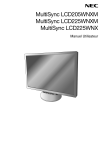
Lien public mis à jour
Le lien public vers votre chat a été mis à jour.